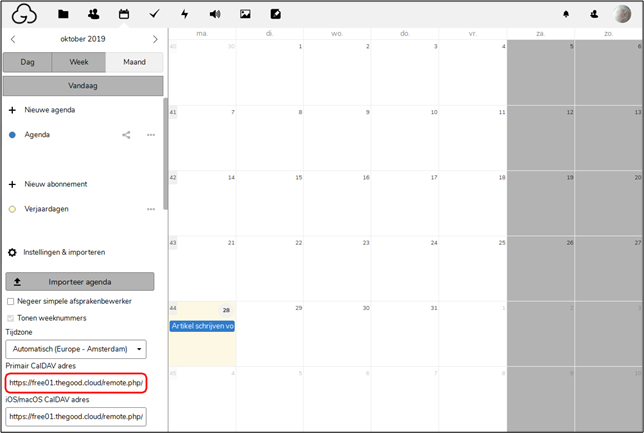
Ontgoogle je adresboek en agenda
- January 7, 2022
- 0
Een lezer vroeg: hoe synchroniseer ik mijn contacten en kalender los van Google? Dat lijkt namelijk nog niet zo eenvoudig. Je kunt natuurlijk louter werken met een lokaal adresboek en een lokale agenda op je PC of laptop, maar hoe sync je die met je mobiele apparaten? Marien Grashoff
Nu laten we ons nogal eenvoudig verleiden door wat gemakkelijk is of lekker. Adresboek en agenda zitten al kant-en-klaar op je Android smartphone, dus waarom zou je dan niet hun bijbehorende diensten gebruiken? Een backup naar hun servers is ook handig, voor die je-weet-wel noodgevallen. En de vraag ‘Adresboeken samenvoegen?’ beantwoorden we bijna vanzelf met ‘ja’. Net zoals we onze lekkere trek heel gemakkelijk stillen met een snelle hap. Tja, zo worden Google en McDonald’s zwijgend rijk.
Het is inderdaad niet supersimpel en het kan ook iets kosten, maar je kunt prima met adresboek en agenda werken buiten Google om. Alle benodigde protocollen, formaten en toepassingen zijn open-source beschikbaar. Je moet alleen zelf een infrastructuur ervoor opzetten. Dat wordt in dit artikel uitgelegd.
De basisstructuur
Wat je nodig hebt is een centraal punt waar adresboek, agenda en takenlijst kunnen worden bijgehouden en bewaard. Een server dus. Plus een verbinding om die te kunnen delen met externe apparaten: je PC, laptop, smartphone, tablet e.d. Op die apparaten moet je dan uiteraard toepassingen hebben die daar weer mee uit de voeten kunnen. Het is dus een kwestie van bestandsformaten en protocollen voor transport en synchronisatie en van software die dat netjes – en veilig!– verwerkt.
Wat betreft de formaten: je kunt het beste beginnen bij vCard (*.vcf) en iCal (*.ics) als basis voor adressen en agenda-items. Alle gangbare toepassingen en diensten kunnen ermee overweg. Bovendien is het handig en verstandig om zelf fysieke backupbestanden van je adresboek en agenda te kunnen bijhouden. Wat betreft de protocollen: om gegevens te delen tussen verschillende toepassingen en apparaten zijn CardDAV en CalDAV de aangewezen weg. De toepassingen die hierna aan bod komen kunnen ermee lezen en schrijven. Maar ook Google, GMail en Apple, en zelfs Microsoft Exchange, hebben er geen problemen (meer) mee.
Op de server draait dus de software met adresboek en agenda. Op de verbonden apparaten draaien toepassingen die daarmee kunnen syncen. De verbindingen kunnen desgewenst lokaal blijven en zelfs bedraad, maar normaal gesproken gaat dat natuurlijk via je draadloze netwerk en het internet. Kortom, een keurig server-client-systeem.
Het centrale punt
Het centrale punt heeft software nodig die deze formaten en protocollen feilloos hanteert. Er is van alles beschikbaar op het gebied van de groupware, maar laten we het eenvoudig houden. Dan komen we uit bij ownCloud of het daarvan geforkte en verder ontwikkelde NextCloud. Je krijgt dan meteen veel meer dan adresboek en agenda, want het zijn allebei volwassen en robuuste alternatieven voor Dropbox, Google Drive en dergelijke. Nextcloud biedt zelfs mogelijkheden voor chat, web meetings of je eigen office in de cloud. Alles draait uiteraard op een webserver, dus met Apache, MySQL en PHP. Officieel is ownCloud kieskeuriger in de keuze van besturingssystemen dan Nextcloud, maar in de praktijk maakt dat geen verschil.
Die software zou je thuis kunnen installeren op een home server, of zelfs op een Raspberry Pi. Dan is de nieuwe Pi4 met 4GB geheugen wel een aanrader, met Raspbian als besturingssysteem. Maar sommigen hebben zelfs op een Pi2 ownCloud al aan de praat gekregen.
Dit veronderstelt uiteraard dat je zelf je weg weet met de webserverconfiguratie. En hoe je die server veilig toegankelijk kan maken vanaf het internet, zodat ook je mobiele apparaten er buitenshuis bij kunnen komen. Lezers die dit wel durven maar niet precies weten, kunnen online alle benodigde kennis vinden. Onderaan het artikel staat een link naar uitgebreide uitleg voor een Raspberry Pi3. Natuurlijk is alles geheel op eigen risico, maar dan geldt toch het Linux-motto: ‘Have A Lot Of Fun!’
Met ongeveer evenveel werk maak je een VPS (‘virtual private server’) tot het centrale punt. Ook daar geldt dat je dan zelf de server moet opzetten voordat ownCloud of NextCloud geïnstalleerd kunnen worden, maar tevens kun je daar dan je eigen website en mailserver kwijt. Dit is hoe ik mijn zaken zelf geregeld heb: op een BladeVPS bij TransIP. Maar er zijn vele andere aanbieders.
Ook de kleine aanbieder om de hoek kan je van dienst zijn. Afhankelijk van het aanbod kun je op een managed hosting toch zelf, bv. via FTP, het ownCloud serverpakket uploaden. De installatie verloopt dan verder handmatig via een webinterface. Op de website legt ownCloud het helemaal uit. Vraag gewoon aan je webhost provider wat er mogelijk is.
Even opletten: ownCloud installeert niet (meer) automatisch adresboek, agenda en taken. Dus na installatie inloggen en via ‘Market’ nog even de apps Contacts, Calendar en Tasks toevoegen. NextCloud installeert dat standaard.
Wie het niet allemaal zelf wil doen kan op zoek naar een managed webhost met ownCloud of NextCloud. Kies bij voorkeur een Nederlands bedrijf met dataopslag binnen onze landsgrenzen als je helemaal zeker wilt zijn van je privacy. Dat kost iets, maar een voor ownCloud zijn er al instapabonnementen vanaf een paar tientjes per jaar. Voor NextCloud heeft The Good Cloud zelfs een – bescheiden maar verrassend compleet – gratis abonnement. Je kunt hier rechtstreeks aan de slag met adresboek en agenda. En uiteraard ook met de cloudopslagfuncties en wat er allemaal nog meer is.
Mijn advies is om je huidige adresboek en agenda op te slaan als vCard- en iCal-bestanden. Die bestanden kun je dan in hun geheel importeren in ownCloud of NextCloud. Het is ook verstandig om geregeld je adresboek en agenda weer te exporteren in die formaten, zodat je altijd een lokale backup ervan hebt. Exporteren gaat het makkelijkst via een desktop-toepassing.
De verbindingen
De basis voor de communicatie tussen server en aangesloten apparaten is het WebDAV-protocol. Dat is in feite een HTTP-protocol met eraan toegevoegd de mogelijkheid van schrijven op afstand, versiebeheer en beveiliging. Het wordt breed ondersteund, zeker in de Linux-wereld. Apple was er vanaf het begin bij betrokken en inmiddels kan ook Windows er helemaal mee overweg. Daarvan afgeleid zijn het CardDAV-protocol om vCard-bestanden veilig te kunnen lezen en schrijven, en het CalDAV-protocol om agendagegevens in twee richtingen te delen. De veiligheid van de verbindingen wordt gewaarborgd door het gebruik van SSL/TLS encryptie.
Voor de verbinding tussen server en apparaten kun je in feite iedere bekabelde of draadloze verbinding gebruiken. Het kan binnen je thuisnetwerk of over het internet, over alles dat via HTTP met elkaar kan praten. Ook je smartphone is via het mobiele netwerk verbonden met het internet. De enige voorwaarde is dus dat aan de ontvangerskant CardDAV en CalDAV worden ondersteund en dat die kant de server kan vinden.
Aan de serverkant zijn ownCloud en NextCloud een totaal Linux-gebeuren, maar aan de andere kant van al je verbindingen maakt het platform niet uit: MacOS, Windows, FreeBSD, iOS, Android, het kan allemaal. Als de toepassingen daar maar weten wat ze met CardDAV en CalDAV moeten doen en netjes communiceren via SSL/TLS.
De toepassingen
Zowel ownCloud als NextCloud werken prima via de webinterface, maar het is nog makkelijker om apps te installeren voor gebruik op je desktop en vooral op je mobiel.
Voor Ubuntu- en LinixMint-gebruikers heeft NextCloud o.a. een PPA beschikbaar. Ook ownCloud heeft een PPA en bovendien voor Debian, CentOS, Fedora en openSUSE. Let op dat je zoekt bij de desktop client en niet bij de serverversie. Van ownCloud heb je de Community-versie nodig, niet de Enterprise. Wat er eventueel standaard in Linux-repositories beschikbaar is, is altijd wat ouder en zorgt daarom soms ook voor problemen. Gebruik dus bij voorkeur de PPA’s. Ook de plugins voor bv. de Nautilus- of Nemo-bestandsbeheerders zijn meestal verouderd. Je hebt ze ook niet echt nodig. De desktop-apps werken net als die van Dropbox. Bij de eerste keer opstarten voer je het serveradres in, plus je gebruikersnaam en wachtwoord. Er verschijnt een icoontje in je systeemvak, inclusief handig snelmenu. Uiteraard ga je de eerste keer ook even langs de instellingen. De clients starten standaard automatisch op wanneer je inlogt op je apparaat.
Voor zowel ownCloud als NextCloud zijn er Android- en iOS-apps. Makkelijk te vinden in Google Play (of desgewenst F-Droid) en na installatie geef je het WebDAV-serveradres (dat zoek je op in de webinterface), met je gebruikersnaam en wachtwoord. Verder biedt NextCloud nog integratie aan voor o.a. Thunderbird.
Maar dit gaat allemaal nog over de basisfunctie van ownCloud en NextCloud: het delen en syncen van bestanden. Om het adresboek en de agenda te gebruiken moet je CardDAV en CalDAV instellen. Op PC en laptop is de ondersteuning daarvoor al aanwezig. In PIM-toepassingen als Evolution of Kontact kun je gewoon een adresboek of agenda aanmaken en zoeken naar CardDAV/CalDAV danwel naar DAV Groupware. Daar geef je de betreffende URL op die je kunt vinden via de webinterface (zie screenshots). Plus je gebruikersnaam en wachtwoord.
Voor Thunderbird heb je de Lightning add-on nodig om CalDAV te kunnen gebruiken. Download die van hun website, of installeer op Ubuntu-systemen het pakket xul-ext-lightning.
Op mobiele apparaten moet je eerst een CardDAV/CalDAV-app installeren. Voor Android hebben CardDAV-Sync, CalDAV-Sync en OpenTasks mij al jaren trouw gediend, de eerste twee voor paar euro, de laatste gratis. Een alles-in-één alternatief, ook voor een paar euro, is DAVx5 (voorheen DAVdroid). Wanneer je in deze apps je accounts hebt aangemaakt, kun je vervolgens in je kalender en contactenlijst de agenda en het adresboek van je cloudserver openen. Ik gebruik daarvoor toch gewoon de apps van Google, maar schakel dan hun adresboeken e.d. uit.
TIP: Google biedt geheel gratis aan om je verschillende adresboeken samen te voegen. Makkelijk alles bij elkaar in dezelfde lijst. Maar het betekent gewoon dat je jouw persoonlijke adresboek uit ownCloud of NextCloud weggeeft aan Google. Daar gaat je zojuist zorgvuldig opgebouwde privacy. Het kan bovendien je eigen adresboek aardig in de war schoppen. Niet doen dus. Hetzelfde geldt voor het maken van een backup naar Google’s servers. Ook dan geef je al je contacten weg.
Voor iOS is het allemaal al geïntegreerd. Je kunt rechtstreeks CalDAV/CardDAV-accounts aanmaken, zodat je agenda en adresboek meteen verschijnen waar je die wilt zien. Ik heb niet nagezocht in hoeverre je adreslijst dan ook gewoon wordt toegevoegd aan de gegevens die Apple al van je heeft. Ik vermoed van wel en heb er geen oplossing voor.
Conclusie
Adresboek en agenda opzetten buiten Google om kan dus. Het is even wat werk, het kost een paar euro, maar dan werkt het netjes. En je houdt je persoonlijke gegevens ook keurig in eigen beheer. Baas is eigen boeken.
Een grote aanbieder als TransIP: https://www.transip.nl/vps/
Personal hosting bij mijnserver.nl: https://www.mijnserver.nl/webhosting/personal-linux-hosting/
Een kleine aanbieder-op-maat als Sonad: https://www.sonad.nl/
ownCloud: https://owncloud.org/
ownCloud serverinstallatie: https://doc.owncloud.org/server/10.3/admin_manual/installation/manual_installation.html
Een ownCloud hosting partner: https://clouddiskspace.nl
NextCloud: https://nextcloud.com/
NextCloud op een Rasberry Pi: https://lonewolfonline.net/raspberry-pi-personal-cloud-server/
Een NextCloud hosting partner: https://thegood.cloud/nl
Evolution en CalDAV/CardDAV: https://help.gnome.org/users/evolution/stable/calendar-caldav.html.en
Kontact en CalDAV/CardDAV: https://docs.kde.org/stable5/en/pim/korganizer/managing-data.html#managing-resources
Thunderbird Lightning: https://www.thunderbird.net/en-GB/calendar/




